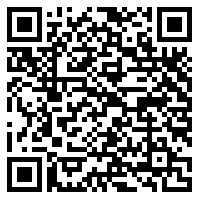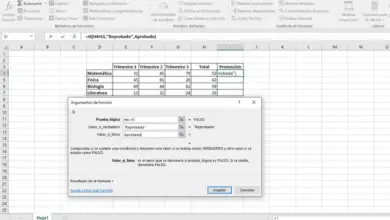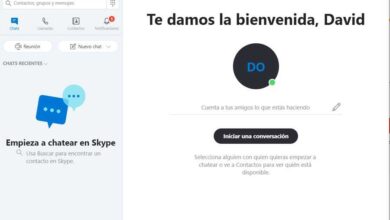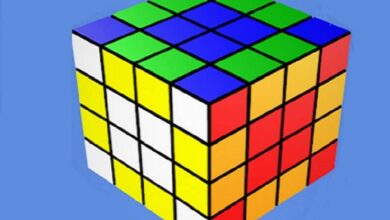Contrôlez Windows à distance de n’importe où avec ces programmes
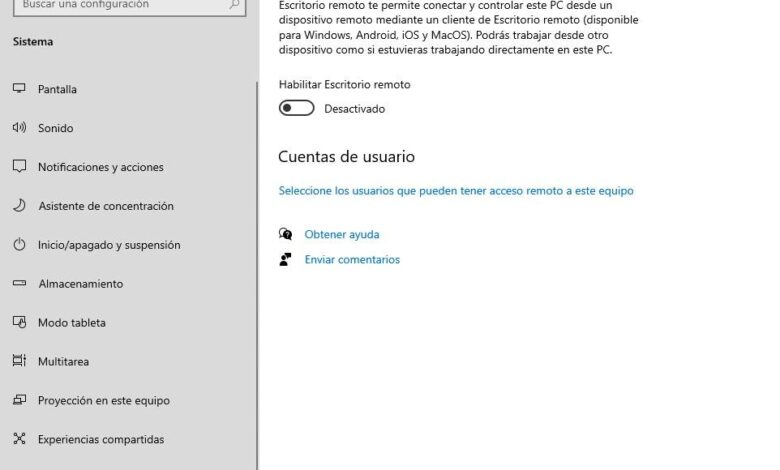
Que nous soyons chez une connaissance, en vacances ou en télétravail, il n’y a rien de mieux pour se sentir chez soi que de pouvoir se connecter à son propre ordinateur. C’est là que nous avons tous les programmes, tous les paramètres et toutes nos données personnelles, le tout stocké à notre manière. En ayant simplement une connexion Internet, depuis n’importe quel ordinateur, et même depuis n’importe quel smartphone, nous pourrons nous connecter à distance à notre PC et contrôler le bureau à distance comme si nous étions assis devant lui. Et tout ce dont nous aurons besoin est d’utiliser un programme spécifique pour cette tâche.
Contrôler à distance un PC Windows est aujourd’hui une tâche très simple. Tout utilisateur peut le faire, sans avoir de grandes connaissances, entièrement gratuitement. Vous avez même le choix entre plusieurs programmes, celui qui correspond le mieux à vos besoins ou celui avec lequel vous vous sentez le plus à l’aise lorsque vous contrôlez votre ordinateur via Internet.
Ensuite, nous vous laissons les meilleurs programmes de contrôle à distance , ou bureau à distance, que nous pouvons utiliser dans Windows 10.
Bureau à distance Windows 10
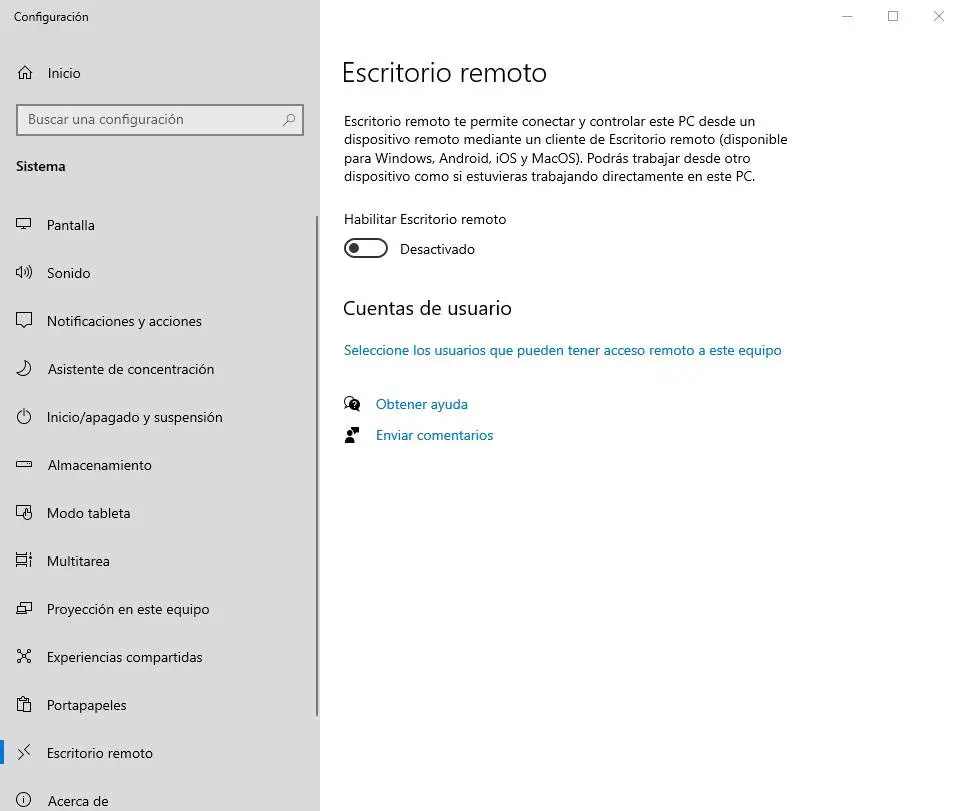
Bien sûr, le premier de la liste ne pouvait être autre que le Bureau à distance Windows 10. Remote Desktop, ou RDP, est le programme proposé par Microsoft dans son système d’exploitation pour se connecter à distance à n’importe quel ordinateur. Parmi ses principales caractéristiques, nous pouvons souligner à quel point c’est simple, facile et rapide. Nous n’avons rien d’autre à faire que de l’activer sur l’ordinateur que nous voulons contrôler, puis, à partir de l’un des nombreux clients existants, de nous connecter à notre PC via son IP ou DDNS. Les données d’accès (nom d’utilisateur et mot de passe) sont les mêmes que les données d’accès à notre PC.
Ses deux principaux inconvénients sont, d’une part, que la session sur l’ordinateur local est bloquée pendant que nous la contrôlons, de sorte que nous ne voyons pas ce qui se fait à distance. Et la seconde que le serveur RDP n’est disponible que pour les utilisateurs de Windows 10 Pro, l’édition Home ne peut pas être contrôlée via ce programme (bien qu’il nous permette de nous connecter à d’autres ordinateurs en tant que client).
Ce logiciel n’a pas besoin d’être téléchargé ou installé. Si nous avons Windows 10 Pro, nous l’aurons prêt. Nous devrons simplement l’activer depuis Paramètres> Système> Bureau à distance pour qu’il soit prêt à être utilisé.
TeamViewer, le programme de contrôle à distance le plus populaire
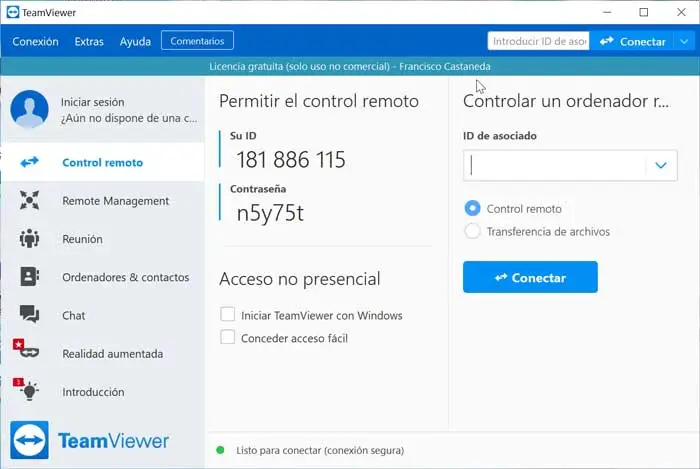
TeamViewer est l’un des meilleurs programmes de bureau à distance pour Windows pour un usage domestique et professionnel. Ce programme se distingue, avant tout, pour être l’une des alternatives les plus faciles à utiliser. Nous n’avons qu’à le télécharger depuis son site Web et à l’exécuter sur l’ordinateur pour s’y connecter. Il ne nécessite pas d’enregistrement ni aucune autre configuration, nous avons simplement besoin de connaître l’ID associé à notre PC, et le mot de passe, pour entrer et commencer à le contrôler. De plus, il ne nécessite pas d’installation, il peut être ouvert portable.
Ce programme est gratuit pour un usage domestique, bien qu’il présente plusieurs limitations. Le premier est que certaines fonctionnalités sont limitées aux utilisateurs payants. Le second, que les versions payantes, conçues pour les entreprises et les professionnels, sont extrêmement coûteuses. Et enfin, si nous avons une ancienne version du programme nous ne pourrons pas nous y connecter, cela nous obligera à mettre à jour. Et cela, même si cela peut être bon, devient un inconvénient lorsque nous n’avons pas le PC devant nous.
Nous pouvons télécharger TeamViewer à partir de ce lien .
AnyDesk, la meilleure alternative gratuite à TeamViewer
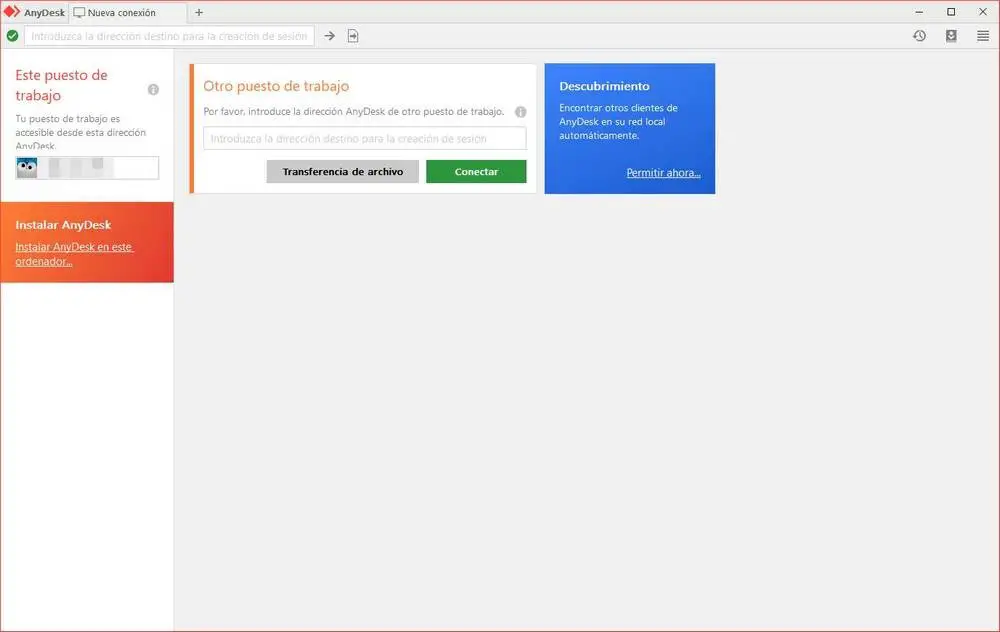
C’est une autre alternative très complète et puissante que nous pouvons utiliser pour accéder à notre PC à distance de n’importe où. Ce programme se distingue par sa très petite taille (un peu plus de 3 Mo) et par ses performances exceptionnelles. AnyDesk fonctionne parfaitement sur les réseaux lents et les très vieux ordinateurs. Ce programme offre des taux de transfert allant jusqu’à 60 FPS et protège nos connexions avec un cryptage militaire pour empêcher quiconque de les intercepter. Il vous permet de contrôler facilement tous les types de systèmes d’exploitation, tels que Windows, macOS, Linux et même Android et iOS. Bien qu’elle ait une version payante, la version gratuite est beaucoup moins limitée que la version gratuite de TeamViewer.
Parmi ses principaux inconvénients on peut souligner, par exemple, l’absence d’outils qui permettent de dessiner sur l’écran pour clarifier les choses (un tableau noir, par exemple), et que le programme peut parfois rencontrer des bugs qui peuvent être très gênants. Malgré cela, nous sommes confrontés à d’excellents logiciels.
Nous pouvons télécharger AnyDesk à partir d’ ici .
Bureau à distance Chrome, tout ce dont vous avez besoin dans le navigateur
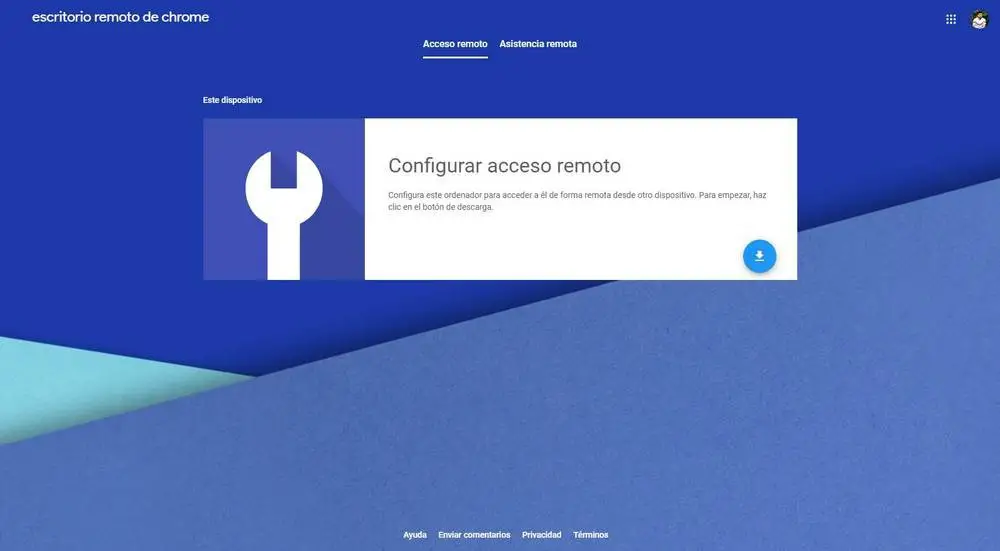
Si vous êtes un utilisateur de Google Chrome, le navigateur lui-même dispose de son propre logiciel de contrôle à distance qui nous permettra de nous connecter à notre ordinateur depuis n’importe où sur Internet. Cet outil est très simple et rapide à utiliser, car il suffit d’installer le navigateur sur l’ordinateur. Cependant, ce n’est pas toujours un avantage, car, pour pouvoir l’utiliser, Chrome doit fonctionner, même en arrière-plan, avec la consommation de ressources dont dispose ce navigateur Web. De plus, tout est géré depuis notre compte Google, donc, au final, nous dépendons de plus en plus d’une entreprise avec une éthique qui, en matière de confidentialité, laisse beaucoup à désirer.
Pour utiliser Chrome Remote Desktop , il suffit de télécharger cette extension depuis le Chrome Store.
Ammyy Admin, une alternative très simple pour les PC moins puissants
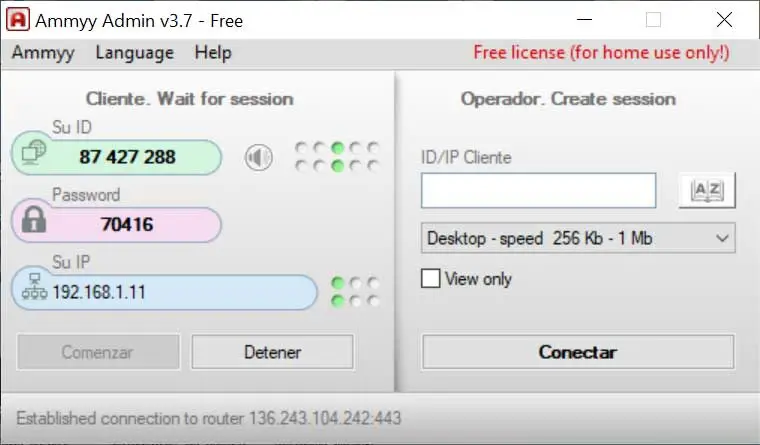
L’un des principaux avantages d’Ammyy Admin est qu’il a une politique de configuration zéro, c’est-à-dire qu’il nous permet d’utiliser le programme tel quel, sans avoir à configurer quoi que ce soit. Pour les utilisateurs qui ne veulent pas se compliquer, c’est probablement l’option la plus simple qu’ils puissent trouver. Ce programme ne nécessite pas d’installation (il peut être exécuté de manière portable) et offre un total de 15 heures gratuites par mois pour un usage personnel. Leurs modèles de paiement sont également moins chers que ceux de la concurrence. De plus, il offre une excellente personnalisation.
Comme inconvénient, il faut noter que ce programme montre parfois des interactions trop lentes, et son support laisse beaucoup à désirer.
Nous pouvons télécharger Ammyy Admin gratuitement à partir de leur site web .
NoMachine, l’option gratuite pour tous
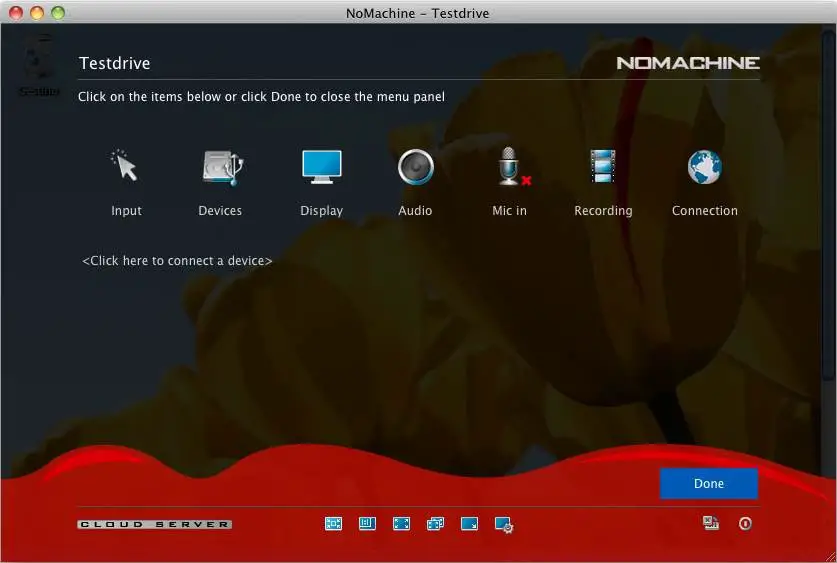
Les développeurs de NoMachine veulent offrir aux utilisateurs une expérience au plus près d’être assis devant l’ordinateur, même si nous en sommes à des centaines de kilomètres. Ce programme a une interface très claire et simple afin que tout utilisateur, même s’il n’a jamais utilisé ce type de programme auparavant, puisse l’utiliser sans problème. La vitesse et les performances des connexions sont d’autres de ses meilleures caractéristiques, pouvoir contrôler le PC à distance avec une grande fluidité, au point de pouvoir jouer en haute qualité sans problèmes de performances.
Ce programme est entièrement gratuit pour tous les types d’utilisateurs, sans limitations ni publicités. Et bien sûr, ils ne vendent pas non plus nos données. La société tire des revenus de la vente de ses logiciels à des entreprises et, par conséquent, les utilisateurs peuvent faire un usage personnel du programme sans restrictions. De plus, il est compatible avec tous les types de systèmes d’exploitation, tels que Windows, macOS, Linux et pour les appareils ARM tels que le Raspberry Pi.
Nous pouvons télécharger NoMachine à partir de ce site Web .
Steam, pour ceux qui souhaitent jouer au streaming
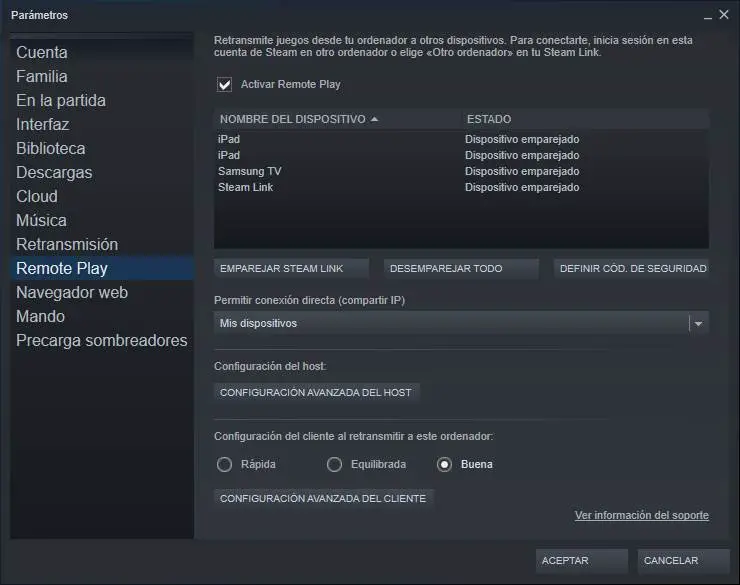
Steam est la plateforme de jeu PC la plus utilisée au monde. Des millions d’utilisateurs s’y connectent quotidiennement pour télécharger et lire leurs titres préférés. Mais, si nous savons comment, Steam peut être utilisé pour bien plus que des jeux. Ce logiciel dispose d’une fonction de streaming qui nous permet de jouer, par exemple, sur l’écran du téléviseur, ou sur un autre PC de la maison, aux jeux qui s’exécutent sur notre ordinateur. Et, une fois connecté au PC à distance, à partir du menu Big Picture, nous pouvons aller sur le bureau, en étant capable de contrôler le PC comme si nous étions assis devant lui.
Ce n’est pas la meilleure façon de le faire, mais c’est une alternative, totalement gratuite et de grande performance, qui peut nous sortir des ennuis.
Nous pouvons télécharger Steam à partir de ce lien vers son site Web .
Utilitaires à distance, bureau à distance sans abonnement
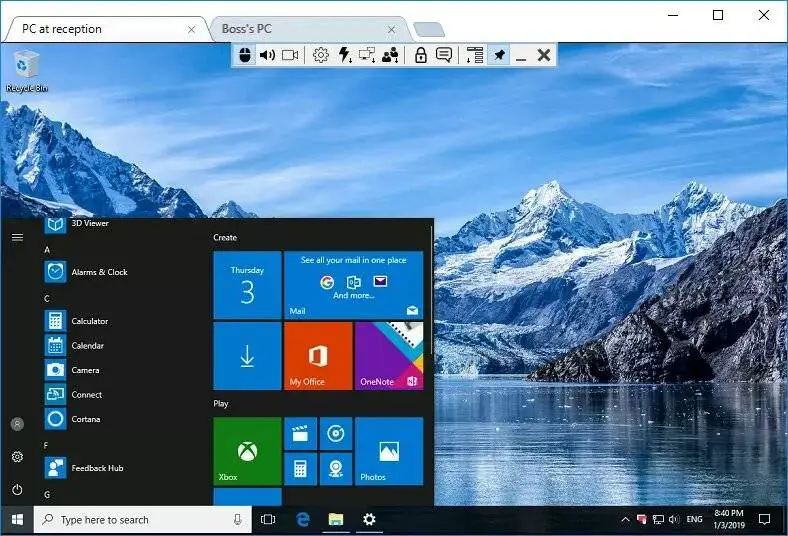
Alors que de nombreux programmes de contrôle à distance offrent un modèle de paiement par abonnement pour les entreprises, ou une utilisation illimitée (payée chaque mois), Remote Utilities offre aux utilisateurs un modèle commercial différent. En plus d’avoir une version gratuite, qui peut être utilisée même dans les entreprises (avec un maximum de 10 ordinateurs), les différentes versions payantes de ce programme ne nécessitent qu’un seul paiement, et les prix sont également beaucoup moins chers que les habituels. concurrence.
Ce programme est disponible pour Windows, mais, pour l’instant, il n’y a pas de version pour Linux ou macOS, nous ne pourrons donc pas l’utiliser avec ces systèmes d’exploitation.
Nous pouvons télécharger Remote Utilities pour gratuitement à partir du lien suivant .
Aeroadmin, un TeamViewer, mais plus simple
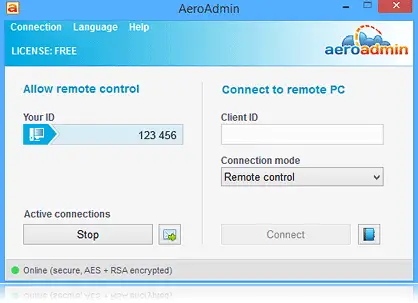
Un autre programme similaire qui nous permettra de nous connecter pour contrôler à distance notre ordinateur est Aeroadmin. Ce programme est très simple et rapide à utiliser. Son interface nous sera sûrement familière si nous avons déjà utilisé TeamViewer, car il en est clairement inspiré. Ce programme est portable (aucune installation requise) et totalement gratuit. De plus, pour l’utiliser, nous n’avons pas besoin de créer un compte ou de se connecter avec des informations d’identification.
En plus de la version gratuite (qui est assez complète), il propose différentes versions payantes pour les utilisateurs professionnels et les entreprises. Ces versions fonctionnent sous forme d’abonnement et sont assez chères.
Nous pouvons télécharger AeroAdmin à partir de ce lien .
VNC Connect, la solution de RealVNC pour le bureau à distance
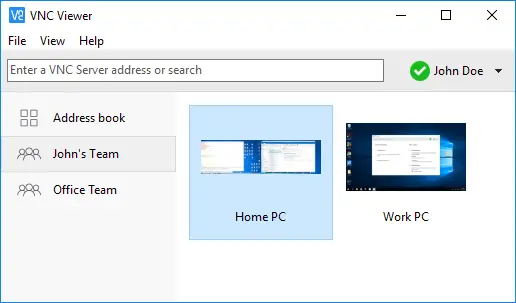
VNC est l’une des solutions de bureau à distance les plus populaires et les plus utilisées pour contrôler n’importe quel PC à distance. Il y a des années, c’était l’une des meilleures solutions gratuites que nous pouvions utiliser. Il suffisait d’installer VNC Server sur un PC et VNC Client sur un autre pour pouvoir se connecter sans restrictions ni limitations. Malheureusement, l’entreprise a changé, et maintenant sa plate-forme a de nombreuses restrictions, à commencer par le mode gratuit, qui n’existe plus en tant que tel, mais nous avons une «version d’essai» de 30 jours, après quoi nous devrons payer. Les modes de paiement sont de type abonnement, et il nous propose deux types d’éditions en fonction des besoins de chaque utilisateur.
Nous pouvons télécharger VNC Connect depuis son site Web . Pour nous connecter, nous aurons besoin d’un client. Sur le Web, nous pouvons trouver une grande variété de clients VNC, dont beaucoup sont gratuits, open source et multiplateformes.